'>

Εάν δείτε το δικό σας Ο προσαρμογέας WiFi είναι απενεργοποιημένος στον υπολογιστή σας, μην ανησυχείτε. Αυτό είναι ένα συνηθισμένο πρόβλημα και μπορείτε να το επιδιορθώσετε εάν ο προσαρμογέας WiFi είναι απενεργοποιημένος.
Γιατί είναι απενεργοποιημένος ο προσαρμογέας WiFi μου
Ο προσαρμογέας WiFi, που ονομάζεται επίσης ασύρματος προσαρμογέας ή κάρτα ασύρματου δικτύου, είναι μια βασική συσκευή που επιτρέπει στον υπολογιστή σας να συνδεθεί σε ασύρματο δίκτυο.
Συνήθως το πρόβλημα είναι ότι η σύνδεση του προσαρμογέα WiFi εμφανίζεται ως άτομα με ειδικές ανάγκες στον υπολογιστή σας με Windows. Αυτό συμβαίνει κυριολεκτικά επειδή η κάρτα δικτύου WiFi σας έχει απενεργοποιηθεί και οι λόγοι που την προκαλούν απενεργοποιούνται είναι διάφοροι, όπως ελαττωματική κάρτα ασύρματου δικτύου ή καταστροφή του προγράμματος οδήγησης προσαρμογέα WiFi.
Αλλά μην ανησυχείτε, υπάρχει μια λύση για την απενεργοποίηση του προσαρμογέα WiFi
Πώς να διορθώσετε τον προσαρμογέα WiFi απενεργοποιημένος
Ακολουθούν μερικές λύσεις που μπορείτε να δοκιμάσετε. Δεν χρειάζεται να τα δοκιμάσετε όλα. απλώς κατεβάστε τη λίστα μέχρι να λειτουργήσουν ξανά όλα.
- Ενεργοποιήστε τον προσαρμογέα WiFi
- Διαμορφώστε τις ρυθμίσεις στη Διαχείριση συσκευών
- Ενημερώστε το πρόγραμμα οδήγησης προσαρμογέα WiFi
- Ενεργοποίηση υπηρεσίας WLAN AutoConfig
Επιδιόρθωση 1: Ενεργοποιήστε τον προσαρμογέα WiFi
Εάν δείτε τον προσαρμογέα WiFi σας εμφανίζεται άτομα με ειδικές ανάγκες , είναι πιθανό να έχετε απενεργοποιήσει κατά λάθος, όπως οι συνδυασμοί πληκτρολογίου σας προκαλούν το πρόβλημα. Έτσι μπορείτε να ενεργοποιήσετε χειροκίνητα τον προσαρμογέα WiFi στον υπολογιστή σας.
Υπάρχουν δύο τρόποι για να ενεργοποιήσετε τον προσαρμογέα WiFi:
Τρόπος 1: Ενεργοποιήστε τον προσαρμογέα WiFi μέσω του πληκτρολογίου σας
Ορισμένοι φορητοί υπολογιστές όπως HP ή Lenovo διαθέτουν διακόπτη ή πλήκτρο για άμεση ενεργοποίηση / απενεργοποίηση του προσαρμογέα WiFi. Εάν έχετε το διακόπτη ή το πλήκτρο στο πληκτρολόγιό σας, ελέγξτε το και ενεργοποιήστε το WiFi σας.

Επιπλέον, ορισμένοι συνδυασμοί πληκτρολογίου (όπως Fn + F5 ) μπορεί να ενεργοποιήσει την απενεργοποίηση του προσαρμογέα WiFi. Εάν γνωρίζετε τον συνδυασμό πληκτρολογίου, κάντε μια λήψη και δείτε εάν ενεργοποιεί τον προσαρμογέα WiFi.
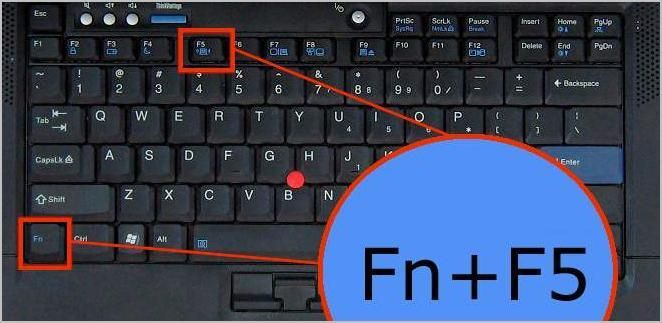
Εάν αυτός ο τρόπος δεν λειτουργεί για εσάς, μην ανησυχείτε. Μπορείτε να δοκιμάσετε τον δεύτερο τρόπο.
Τρόπος 2: Ενεργοποιήστε τον προσαρμογέα WiFi μέσω του Πίνακα Ελέγχου
Μπορείτε επίσης να ενεργοποιήσετε τον προσαρμογέα WiFi μέσω του Πίνακα Ελέγχου.
Για να το κάνετε αυτό, ακολουθήστε τα παρακάτω βήματα:
- Αναζήτηση Πίνακας Ελέγχου στο πλαίσιο αναζήτησης στην επιφάνεια εργασίας σας και κάντε κλικ στο Πίνακας Ελέγχου για να το ανοίξετε.
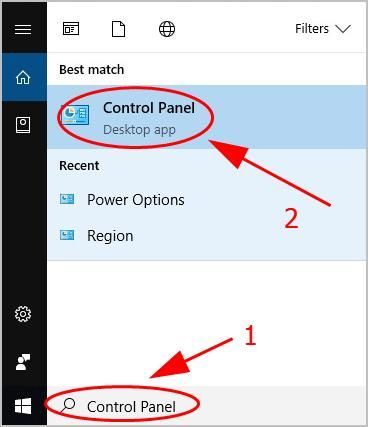
- Κάντε κλικ Κέντρο δικτύου και κοινής χρήσης .
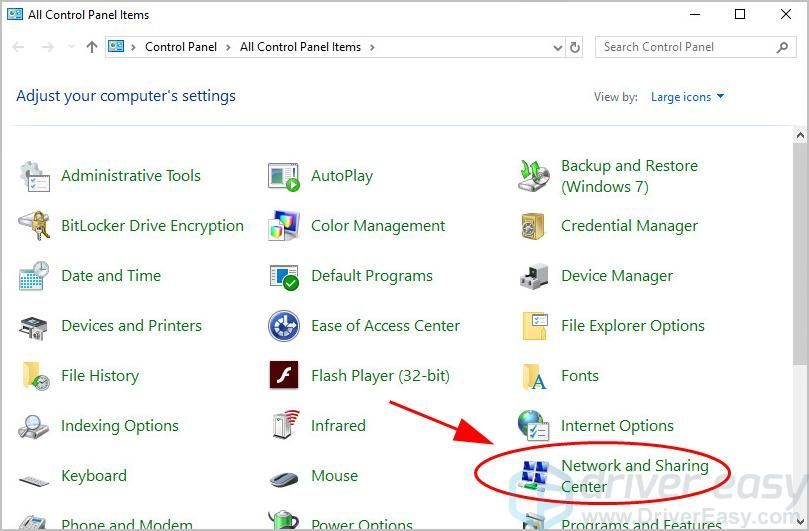
- Κάντε κλικ Αλλαγή ρυθμίσεων προσαρμογέα .
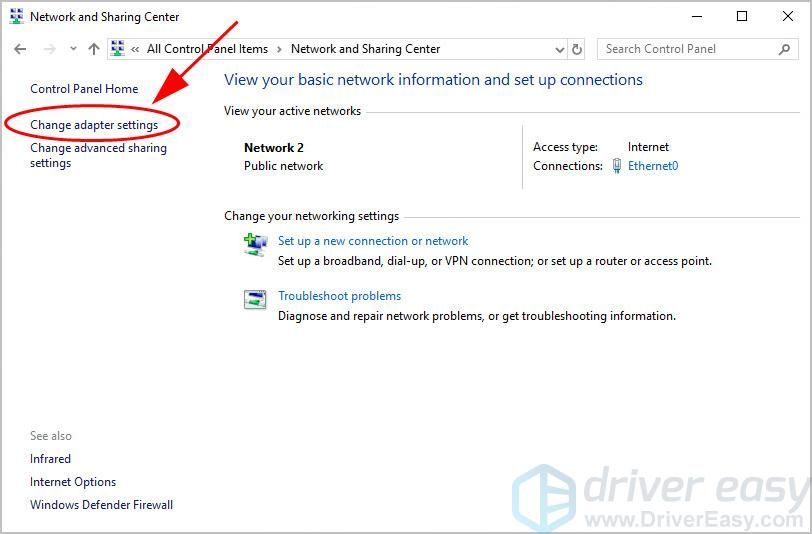
- Κάντε δεξί κλικ στο Wi-Fi προσαρμογέας που έχει πρόβλημα και κάντε κλικ στο επιτρέπω .
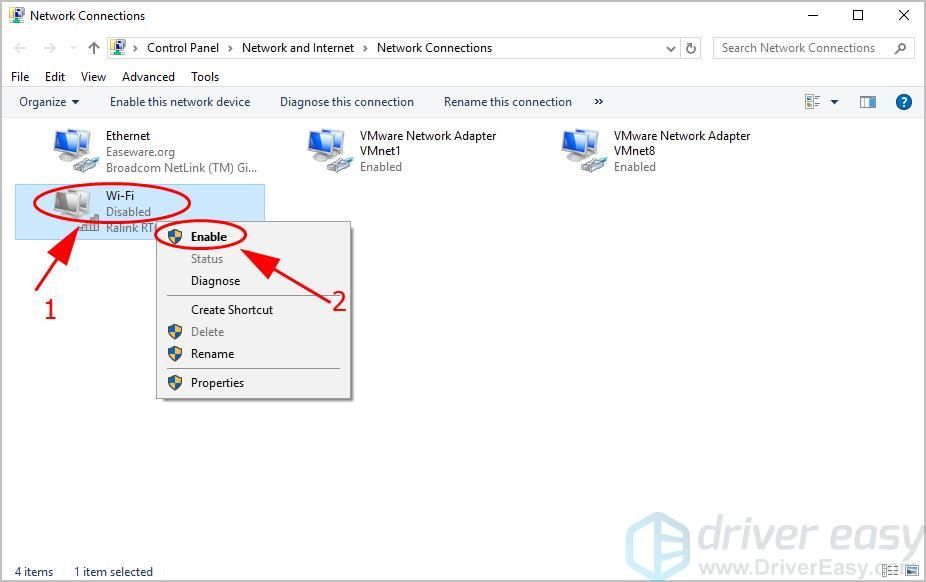
- Τα Windows θα ενεργοποιήσουν τον προσαρμογέα WiFi και θα πρέπει να εμφανίζεται ως Ενεργοποιήθηκε , ή το Ονομα δικτύου που συνδέεται με, ή Μη συνδεδεμένο αν δεν υπάρχει WiFi για σύνδεση.
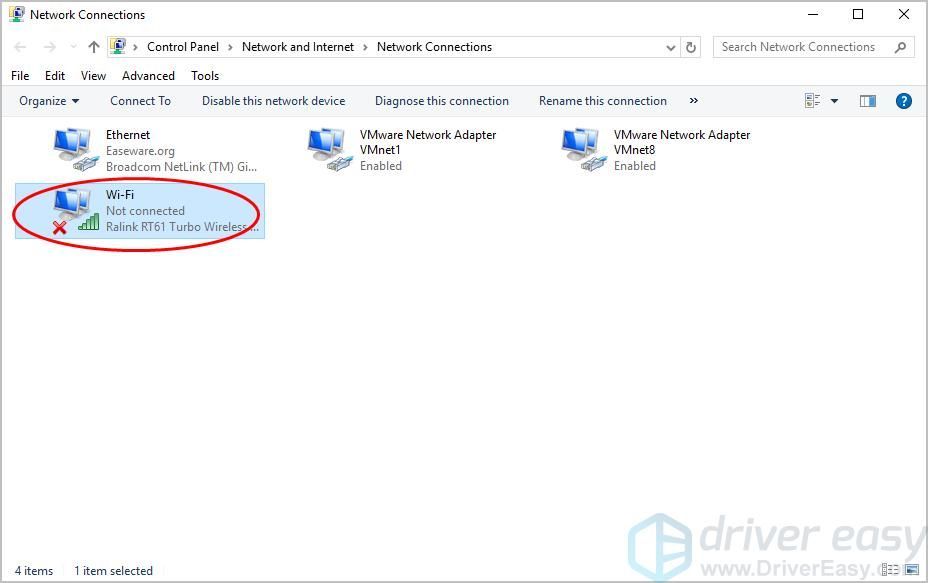
Επανεκκινήστε τον υπολογιστή σας και ελέγξτε αν ο προσαρμογέας WiFi είναι ακόμα απενεργοποιημένος.
Εάν αυτή η μέθοδος δεν λειτουργεί, ή λειτουργεί για λίγο και μετατρέπεται σε άτομα με ειδικές ανάγκες κάθε τόσο, μην ανησυχείτε. Υπάρχουν και άλλες λύσεις.
Επιδιόρθωση 2: Διαμόρφωση ρυθμίσεων στη Διαχείριση συσκευών
Η Διαχείριση συσκευών σάς επιτρέπει να προβάλετε και να διαχειριστείτε τις συσκευές υλικού σας στον υπολογιστή σας, οπότε μπορείτε να ελέγξετε τις ρυθμίσεις του προσαρμογέα WiFi για να διορθώσετε ότι ο προσαρμογέας WiFi είναι απενεργοποιημένος. Ακολουθήστε τα παρακάτω βήματα:
- Στο πληκτρολόγιό σας, πατήστε το Κλειδί λογότυπου των Windows και Ρ ταυτόχρονα να επικαλεστεί το Τρέξιμο κουτί
- Τύπος devmgmt.msc και κάντε κλικ Εντάξει .
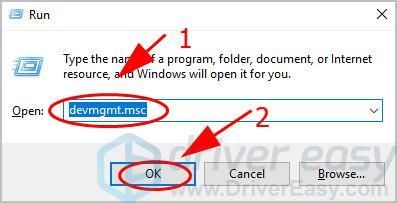
- Διπλό κλικ Προσαρμογείς δικτύου για επέκταση της κατηγορίας.
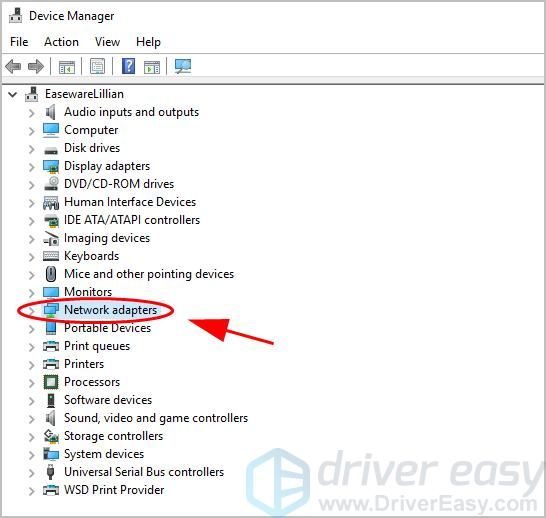
- Κάντε διπλό κλικ στο κάρτα ασύρματου δικτύου που έχει το πρόβλημα.
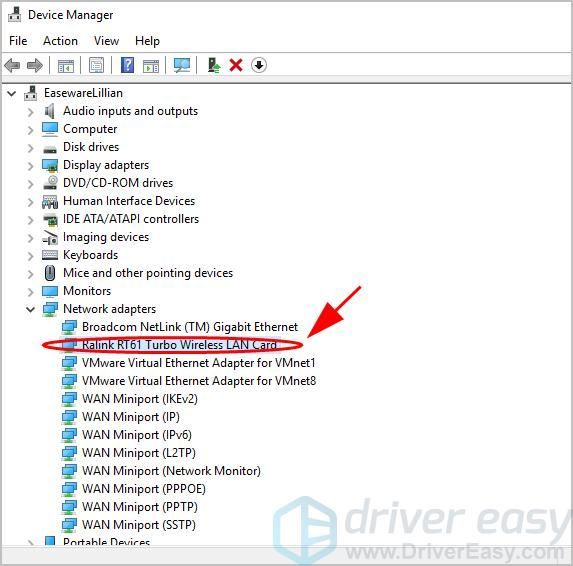
- Στο παράθυρο ιδιοτήτων, κάντε κλικ στο Οδηγός καρτέλα και κάντε κλικ στο Ενεργοποίηση συσκευής (ή επιτρέπω εάν χρησιμοποιείτε Windows 7).
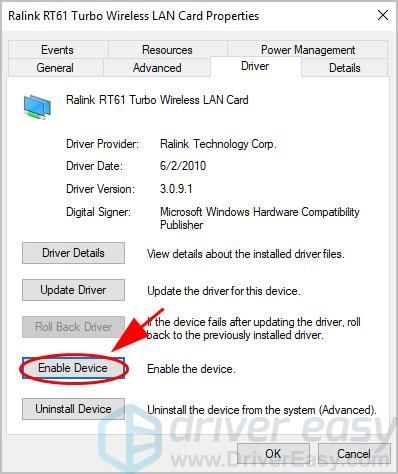
- Τα Windows θα ενεργοποιήσουν τον προσαρμογέα WiFi και θα δείτε Απενεργοποίηση συσκευής εάν έχει ενεργοποιηθεί με επιτυχία.
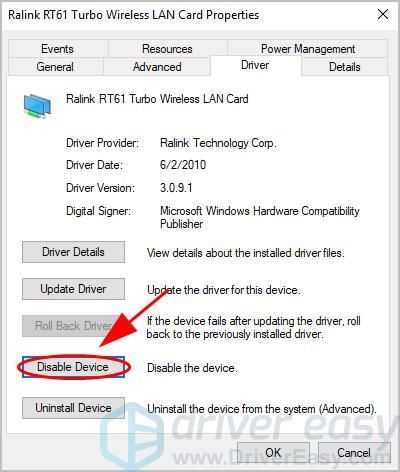
Εάν βλέπετε μόνο Απενεργοποίηση συσκευής , Κάντε κλικ Απενεργοποίηση συσκευής και στη συνέχεια κάντε κλικ Ενεργοποίηση συσκευής για να ενεργοποιήσετε ξανά τον προσαρμογέα WiFi σας.
- Στο ίδιο παράθυρο, κάντε κλικ στο Διαχείριση ισχύος καρτέλα και αποεπιλέξτε το πλαίσιο δίπλα Αφήστε τον υπολογιστή να απενεργοποιήσει αυτήν τη συσκευή για εξοικονόμηση ενέργειας . Στη συνέχεια κάντε κλικ Εντάξει για να αποθηκεύσετε τις ρυθμίσεις σας.
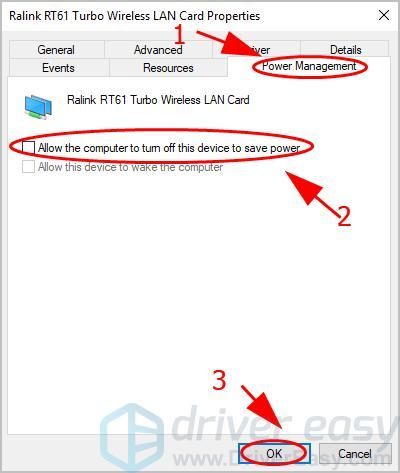
Αυτό θα αποτρέψει τον υπολογιστή σας να απενεργοποιήσει τον προσαρμογέα WiFi όταν ο υπολογιστής σας βρίσκεται σε λειτουργία εξοικονόμησης ενέργειας.
Επανεκκινήστε τον υπολογιστή σας και ανοίξτε τη σύνδεση WiFi για να δείτε εάν είναι ενεργοποιημένη.
Επιδιόρθωση 3: Ενημερώστε το πρόγραμμα οδήγησης προσαρμογέα WiFi
Εάν το πρόγραμμα οδήγησης της κάρτας ασύρματου δικτύου σας λείπει, δεν είναι ενημερωμένο ή είναι κατεστραμμένο, ενδέχεται να έχετε πρόβλημα με τον προσαρμογέα WiFi απενεργοποιημένο. Για να το αποκλείσετε ως αιτία του προβλήματός σας, μπορείτε να ενημερώσετε το πρόγραμμα οδήγησης προσαρμογέα WiFi στην πιο πρόσφατη έκδοση.
Υπάρχουν δύο τρόποι για να ενημερώσετε το πρόγραμμα οδήγησης προσαρμογέα WiFi: χειροκίνητα και αυτομάτως .
Σημείωση : θα πρέπει να συνδεθείτε στο Διαδίκτυο για να ενημερώσετε το πρόγραμμα οδήγησης WiFi. Μπορείτε να χρησιμοποιήσετε σύνδεση Ethernet εάν δεν μπορείτε να συνδεθείτε στο WiFi ή κατεβάσετε το πρόγραμμα οδήγησης WiFi χρησιμοποιώντας άλλον υπολογιστή και, στη συνέχεια, μετακινήστε το στον υπολογιστή που αντιμετωπίζει το πρόβλημα.Μη αυτόματη ενημέρωση του προγράμματος οδήγησης - Μπορείτε να μεταβείτε στον ιστότοπο του κατασκευαστή της κάρτας δικτύου σας, να βρείτε το πιο πρόσφατο πρόγραμμα οδήγησης και να το κατεβάσετε. Βεβαιωθείτε ότι έχετε κατεβάσει το πρόγραμμα οδήγησης που είναι συμβατό με το λειτουργικό σας σύστημα Windows.
Ενημερώστε αυτόματα το πρόγραμμα οδήγησης - Εάν δεν έχετε χρόνο ή υπομονή, μπορείτε να το κάνετε αυτόματα με Εύκολο πρόγραμμα οδήγησης .
Σημαντικό: Εάν τα Windows δεν έχουν πρόσβαση στο Διαδίκτυο, μπορείτε να κατεβάσετε το Driver Easy από άλλον υπολογιστή. Στη συνέχεια, εγκαταστήστε τον σε αυτόν τον υπολογιστή. Λόγω της Δυνατότητα σάρωσης εκτός σύνδεσης παρέχεται από το Driver Easy, μπορείτε να κάνετε λήψη και εγκατάσταση προγράμματος οδήγησης δικτύου ακόμη και χωρίς Διαδίκτυο.- Κατεβάστε και εγκαταστήστε το Driver Easy.
- Εκτελέστε το πρόγραμμα οδήγησης Easy και κάντε κλικ Σάρωση τώρα . Στη συνέχεια, το Driver Easy θα σαρώσει τον υπολογιστή σας και θα εντοπίσει τυχόν προβλήματα με τα προγράμματα οδήγησης.
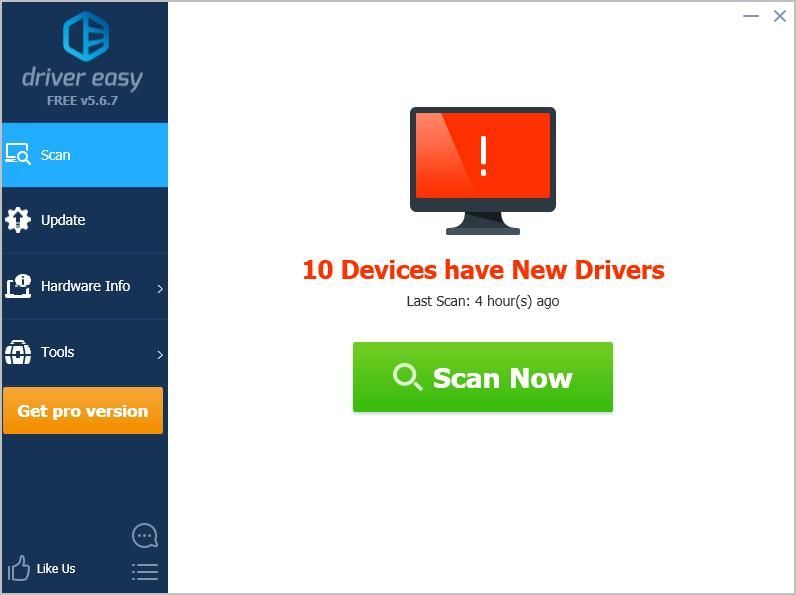
- Κάντε κλικ στο Εκσυγχρονίζω κουμπί δίπλα στον επισημασμένο προσαρμογέα WiFi για αυτόματη λήψη του προγράμματος οδήγησης (μπορείτε να το κάνετε με το ΕΛΕΥΘΕΡΟΣ έκδοση) και, στη συνέχεια, εγκαταστήστε τον στον υπολογιστή σας.
Ή κάντε κλικ Ενημέρωση όλων για αυτόματη λήψη και εγκατάσταση όλων των σωστών προγραμμάτων οδήγησης (μπορείτε να το κάνετε με το Pro έκδοση και θα σας ζητηθεί να κάνετε αναβάθμιση όταν κάνετε κλικ Ενημέρωση όλων ).
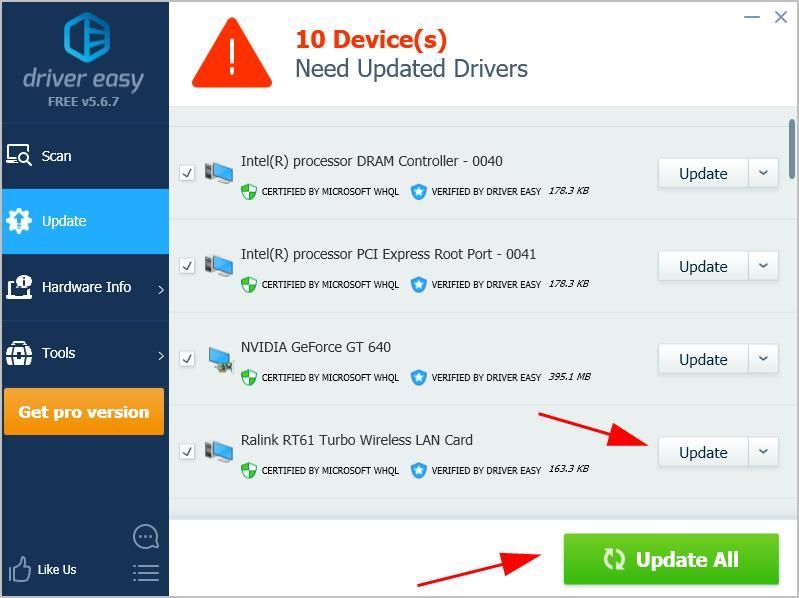
- Επανεκκινήστε τον υπολογιστή σας για να τεθεί σε ισχύ.
Ανοίξτε τη σύνδεση προσαρμογέα WiFi και δείτε αν επιλύει το πρόβλημα με τον προσαρμογέα WiFi που έχει απενεργοποιηθεί.
Ακόμα δεν έχετε τύχη; Εντάξει, υπάρχει ένα ακόμη πράγμα που πρέπει να δοκιμάσετε.
Επιδιόρθωση 4: Ενεργοποίηση υπηρεσίας WLAN AutoConfig
Η υπηρεσία WLAN AutoConfig παρέχει τη λογική που απαιτείται για τη διαμόρφωση, την ανακάλυψη, τη σύνδεση στο ασύρματο δίκτυο στον υπολογιστή σας. Εάν η υπηρεσία AutoConfig WLAN είναι απενεργοποιημένη ή δεν εκτελείται, ο προσαρμογέας WiFi θα απενεργοποιηθεί. Επομένως, πρέπει να βεβαιωθείτε ότι η υπηρεσία AutoConfig WLAN λειτουργεί σωστά.
Να τι πρέπει να κάνετε:
- Στο πληκτρολόγιό σας, πατήστε το Κλειδί λογότυπου των Windows και Ρ ταυτόχρονα να επικαλεστεί το Τρέξιμο κουτί.
- Τύπος services.msc και κάντε κλικ Εντάξει .
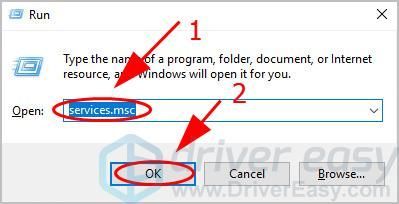
- Κάντε κύλιση προς τα κάτω και κάντε διπλό κλικ Αυτόματη διαμόρφωση WLAN .
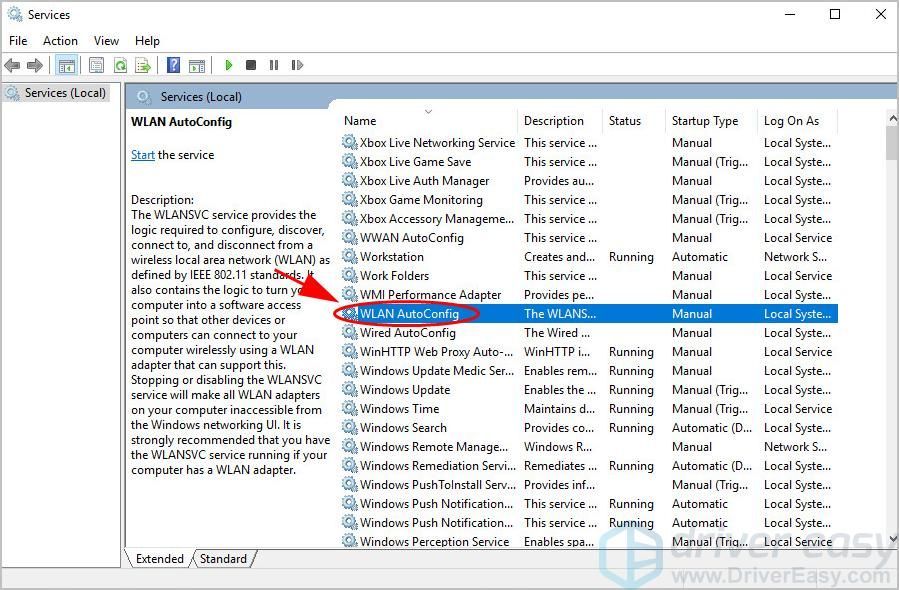
- Βεβαιωθείτε ότι το Τύπος εκκίνησης έχει οριστεί Αυτόματο , και το Κατάσταση υπηρεσίας είναι Τρέξιμο .
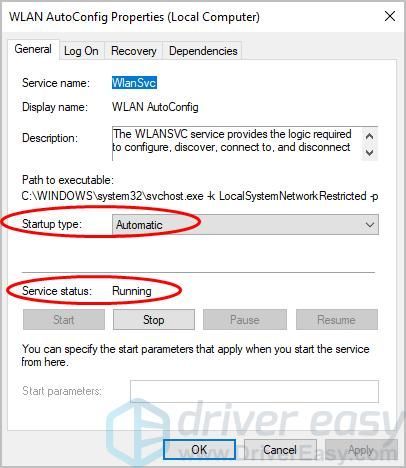
- Αποθηκεύστε τις αλλαγές σας και επανεκκινήστε τον υπολογιστή σας και δείτε εάν είναι ενεργοποιημένος ο προσαρμογέας WiFi.
Οπότε το έχετε - οι τέσσερις αποτελεσματικές λύσεις για τη διόρθωση του προσαρμογέα WiFi είναι απενεργοποιημένη. Εάν έχετε οποιεσδήποτε ερωτήσεις ή προτάσεις, μη διστάσετε να αφήσετε ένα σχόλιο παρακάτω.
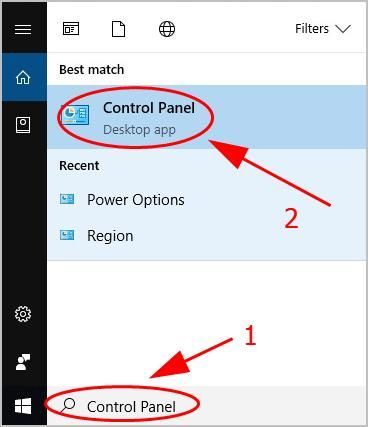
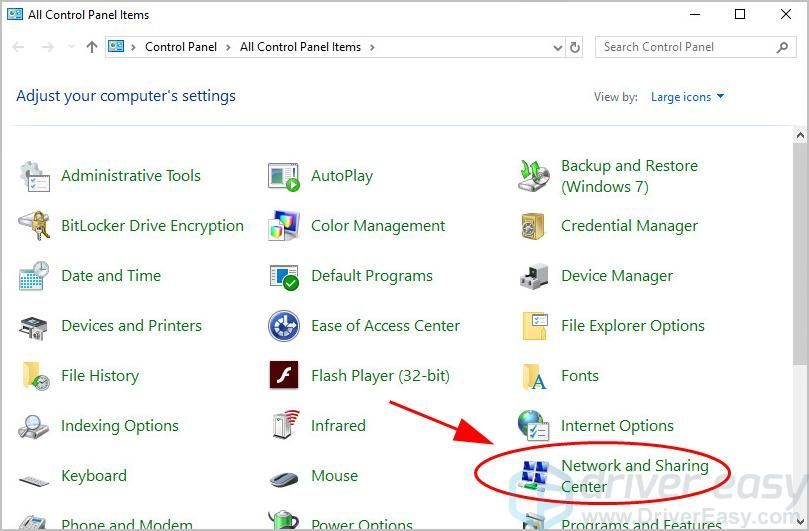
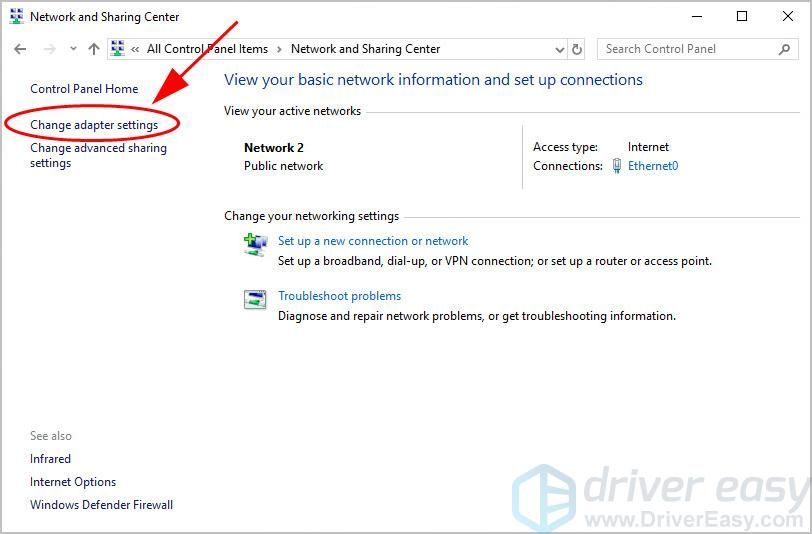
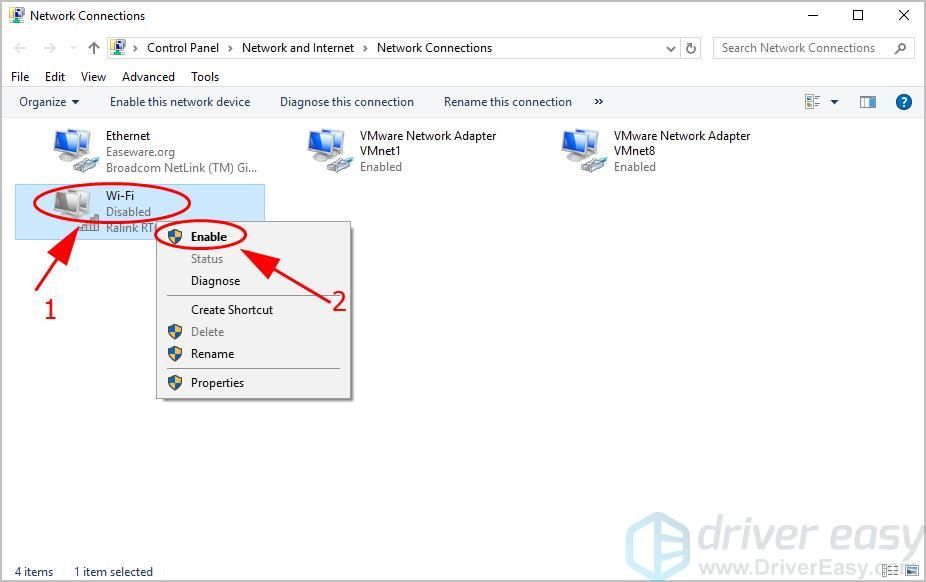
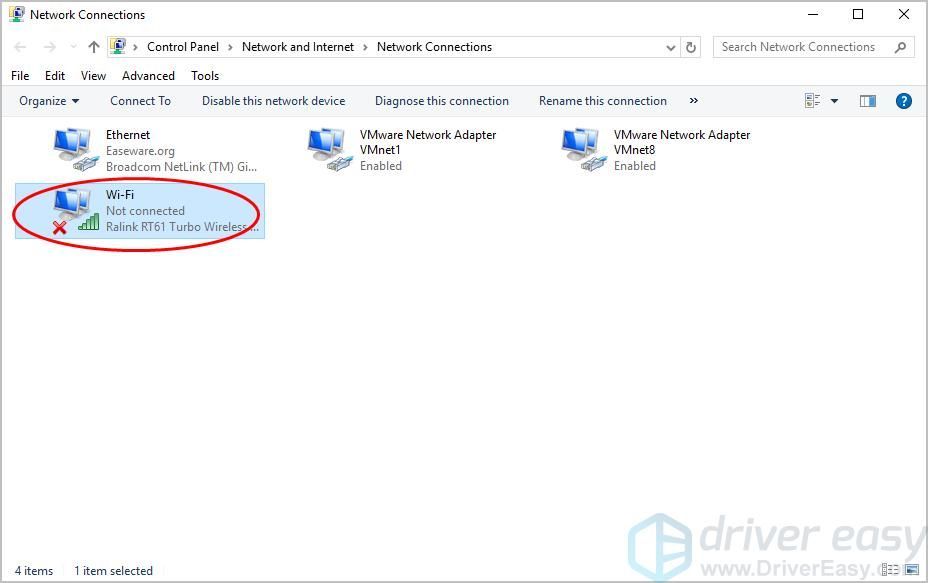
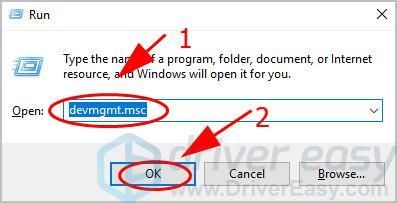
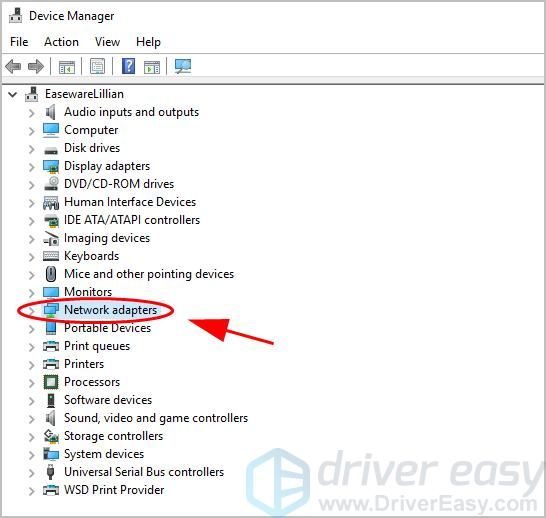
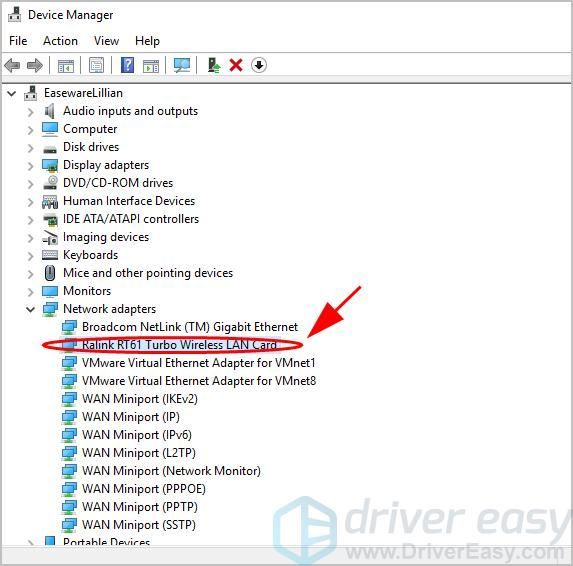
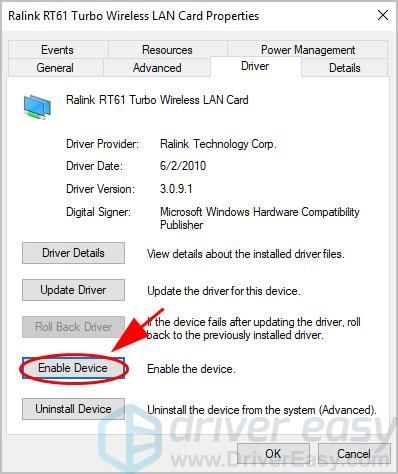
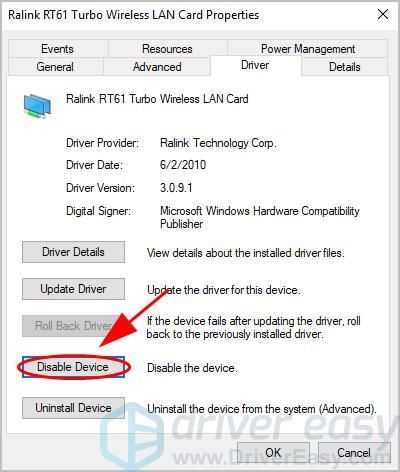
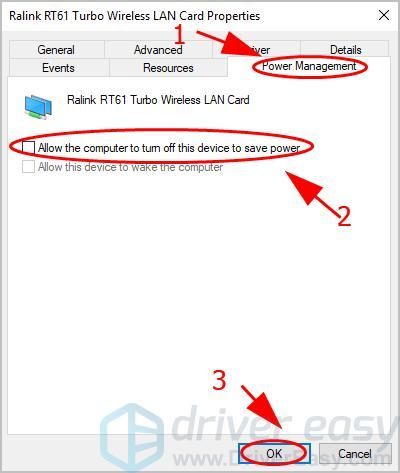
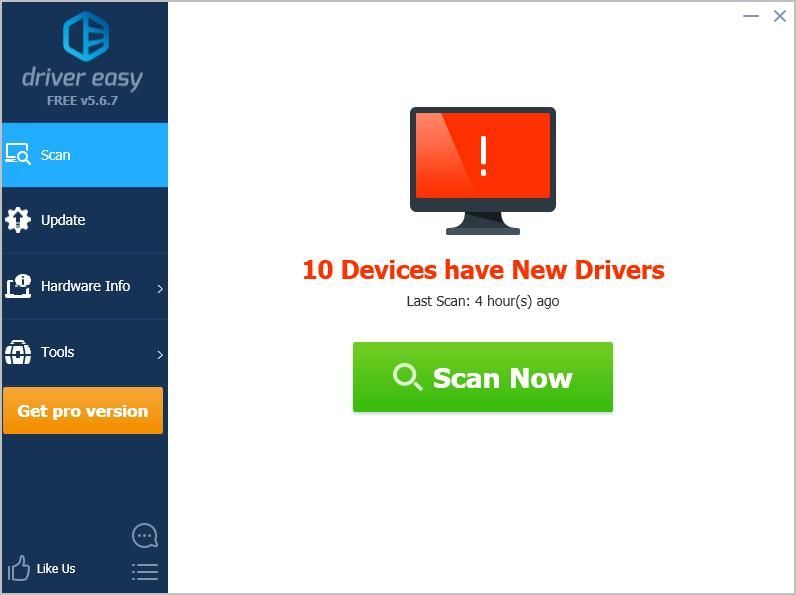
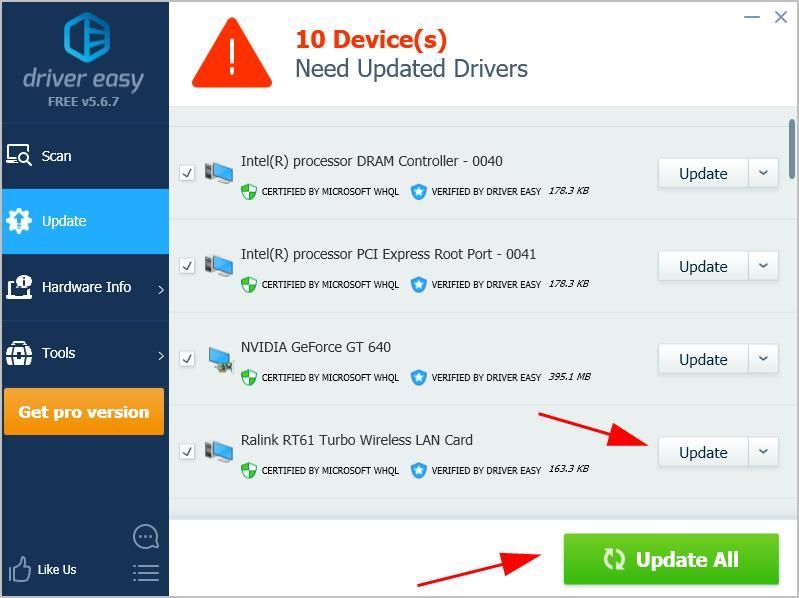
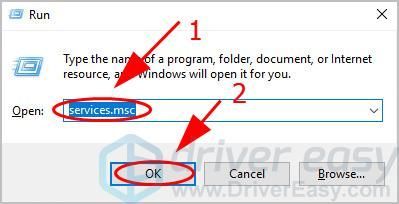
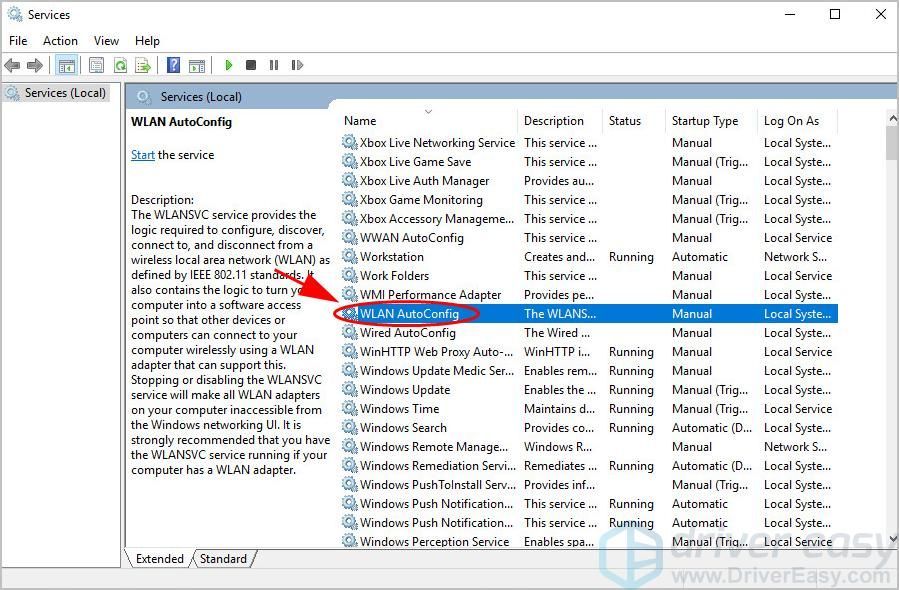
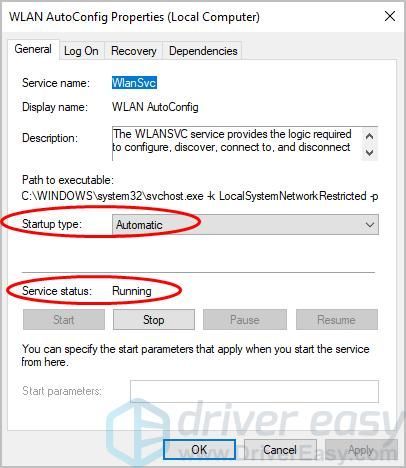



![[ΛΥΘΗΚΕ] Εντοπίστηκε σφάλμα παραβίασης ασφάλειας παιχνιδιού (2022)](https://letmeknow.ch/img/knowledge/66/game-security-violation-detected-error.jpg)
![[Διορθώθηκε] 7 διορθώσεις για μη φόρτωση ροών Twitch](https://letmeknow.ch/img/knowledge-base/58/fixed-7-fixes-for-twitch-streams-not-loading-1.jpg)

